Labojums: Xbox lietotne Hmm... Izskatās, ka esi aizķēries... "
Literārs Mistrojums / / August 04, 2021
Xbox lietojumprogramma operētājsistēmai Windows un mobilajām ierīcēm ir tik jautri lietojama, kad jāuztur kontakti ar draugiem. Turklāt tas piedāvā arī pirkumus, instalāciju pārvaldīšanu, un pats galvenais, tas ir noderīgi, ja neesat sasniedzis Xbox konsoli. Tikmēr daudzi lietotāji ziņo, ka Xbox lietotne ‘Hmm... Šķiet, ka, lietojot lietotni, vairumā gadījumu parādās kļūda.
Ja arī jūs esat viens no Xbox lietotne lietotāji un saskaras ar to pašu problēmu savā personālajā datorā vai Android vai iOS ierīcē, lai to labotu, vienkārši izpildiet šo rokasgrāmatu. Pēc skarto Xbox lietotņu lietotāju domām, teikts konkrētajā kļūdas ziņojumā “Hmm! Šķiet, ka esat nonācis strupceļā... Velciet uz leju, lai atsvaidzinātu, vai vēlāk mēģiniet vēlreiz. ” Nu, par laimi, mēs esam nodrošinājuši vairākus iespējamos risinājumus šim jautājumam, un par to nav jāuztraucas.
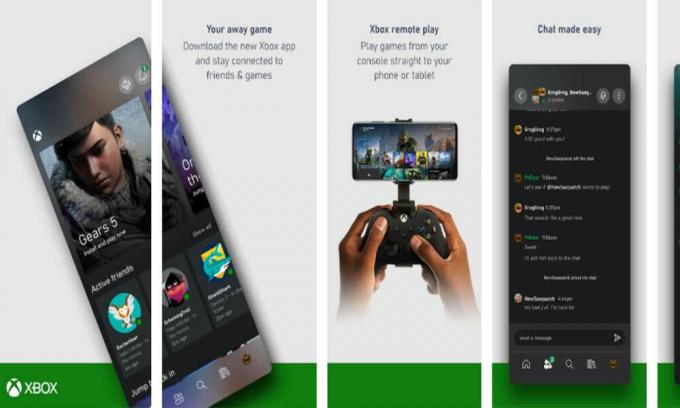
Lapas saturs
-
Labojums: Xbox lietotne ‘Hmm... Izskatās, ka Android vai iOS ierīcēs esat iesprūdis… ”
- 1. Atsvaidziniet un atkārtoti atveriet Xbox lietotni
- 2. Pārbaudiet Xbox tīkla statusu
- 3. Pārinstalējiet Xbox lietotni
- 4. Sazinieties ar Xbox atbalsta dienestu
-
Xbox lietotnes labošanas darbības “Hmm! Izskatās, ka jūs esat iesprūdis... ”Windows datorā
- 1. Restartējiet datoru
- 2. Pārbaudiet Xbox tīkla statusu
- 3. Izmēģiniet Xbox App rūpnīcas atiestatīšanu
- 4. Sazinieties ar Xbox atbalsta dienestu
Labojums: Xbox lietotne ‘Hmm... Izskatās, ka Android vai iOS ierīcēs esat iesprūdis… ”
Šeit mēs esam dalījušies ar pāris risinājumiem, kas var jums palīdzēt. Tātad, netērējot vairāk laika, iedziļināsimies tajā.
1. Atsvaidziniet un atkārtoti atveriet Xbox lietotni
- Mobilajā ierīcē atveriet Xbox lietotni.
- Tagad pārliecinieties, ka nolaižat ekrānu, lai atsvaidzinātu lapu.
- Tomēr, ja tas nedarbojas pareizi, aizveriet un atkārtoti atveriet Xbox lietotni.
- Tam vajadzētu atrisināt problēmu.
2. Pārbaudiet Xbox tīkla statusu
Noteikti apmeklējiet vietni Xbox tīkla statuss tīmekļa vietni, lai pārbaudītu, vai nav pieejams kāds pakalpojums. Ja pastāv pakalpojumu pārtraukums, varat saskarties ar savienojamības problēmām. Šajā scenārijā jums vajadzētu pagaidīt vēl, lai izstrādātāji to labotu.
3. Pārinstalējiet Xbox lietotni
Ja ar Xbox Live un tā pakalpojumiem nav problēmu, izdzēsiet un atkārtoti lejupielādējiet Xbox lietojumprogrammu savā tālrunī. Dažreiz mobilās lietotnes atkārtota instalēšana var novērst īslaicīgu lietotnes datu traucējumu.
Tomēr, ja atkārtoti instalējot Xbox lietotni, problēma netiek novērsta, pirms mēģināt vēlreiz izmantot lietotni, kādu laiku jāgaida.
4. Sazinieties ar Xbox atbalsta dienestu
Ja neviena no metodēm jums nederēja, mēģiniet sazinoties ar Xbox atbalsta dienestu papildu tehnisko palīdzību.
Lūdzu. Xbox lietotnei tagad vajadzētu darboties pareizi jūsu Android vai iOS mobilajās ierīcēs.
Xbox lietotnes labošanas darbības “Hmm! Izskatās, ka jūs esat iesprūdis... ”Windows datorā
Ja izmantojat Xbox lietojumprogrammu savā Windows datorā un saskaras ar to pašu problēmu, noteikti veiciet tālāk norādītās darbības.
Sludinājumi
1. Restartējiet datoru
Pirmkārt, jums vajadzētu restartēt Windows datoru, lai pareizi atsvaidzinātu sistēmu. Dažreiz problēmas ar sistēmas traucējumiem vai pagaidu kešatmiņas datiem datorā var izraisīt vairākas ar veiktspēju saistītas problēmas. Lai gan šī metode var nedarboties visiem, jums vajadzētu restartēt datoru.
- Nospiediet Windows taustiņš uz tastatūras.
- Noklikšķiniet uz Jauda ikona no izvēlnes Sākt apakšējā kreisajā stūrī.
- Atlasiet Restartēt un pagaidiet, līdz dators atkal ieslēdz sistēmu.
2. Pārbaudiet Xbox tīkla statusu
Ja gadījumā iepriekš minētā metode nedarbojas, mēģiniet pārbaudīt Xbox tīkla statuss Tīmekļa vietne, lai uzzinātu vairāk par pakalpojumu pārtraukumiem, ir vai nav. Ja jā, vienkārši pagaidiet pāris stundas un pēc tam mēģiniet vēlreiz. Bet, ja Xbox pakalpojumi ir aktīvi un darbojas labi, noteikti izpildiet nākamo soli.
3. Izmēģiniet Xbox App rūpnīcas atiestatīšanu
Ja iepriekš minētās divas metodes jums nedarbojas, varat mēģināt datorā veikt rūpnīcas Xbox lietotnes atiestatīšanu. Šis process var arī pareizi novērst ar lietotnes kešatmiņu saistītās problēmas.
Sludinājumi
- Nospiediet Windows + I taustiņus, lai atvērtu Windows iestatījumi.
- Klikšķiniet uz Lietotnes > Dodieties uz ‘Lietotnes un funkcijas’ kategorija no kreisās rūts.
- Tagad pārliecinieties, ka atrodat ‘Xbox’ no instalēto lietotņu saraksta.
- Noklikšķiniet uz Xbox lietotnes, lai to atlasītu> Tālāk noklikšķiniet uz Pielāgota opcija.
- Ritiniet uz leju līdz sarakstam un noklikšķiniet uz ‘Atiestatīt’.
- Ja tiek prasīts, apstipriniet darbību.
4. Sazinieties ar Xbox atbalsta dienestu
Ja šķiet, ka nekas jums nedarbojas, mēģiniet sazināties ar Xbox atbalsts lai saņemtu vairāk palīdzības šajā jautājumā.
Viss, puiši. Lai iegūtu papildu jautājumus, informējiet mūs zemāk esošajā komentārā.

![Kā instalēt Stock ROM uz Positivo T1075 [programmaparatūras Flash fails]](/f/fcdb400ba4db504c34d83cce4d34b514.jpg?width=288&height=384)
![Kā instalēt krājumu ROM Oukitel C18 Pro [programmaparatūras Flash failā]](/f/55be3b32b18e1ac6c00b99aeda5d3551.jpg?width=288&height=384)
